Reklama je základem vývoje internetu, takže většina uživatelů vidí reklamní bloky denně surfování po internetu. Téměř vždy reklama pouze zasahuje do procházení webu, otravuje a zhoršuje náladu. Chrome má vestavěný blokátor, ale chybí mu hodně.
Je důležité si uvědomit, že reklama také zpomaluje rychlost načítání stránek, čímž zabírá drahocenný čas uživatele. Chcete-li odstranit vyskakovací okna v prohlížeči Google Chrome, postupujte podle několika pokynů popsaných v tomto článku.
Odkud pochází reklama v prohlížeči Google Chrome?
Reklama se nezobrazuje konkrétně v prohlížeči Google Chrome, je to v absolutně jakémkoli prohlížeči.
Reklamní jednotky umísťují vlastníci webů. Když na ně uživatel klikne a provede nákup nebo odejde, na to se hromadí finanční prostředky, které pak tvoří příjmy z webu.
Každý majitel webu se nezávisle rozhodne, kolik reklamy se zobrazí na jeho webu, ale čím více je, tím více výdělků často.
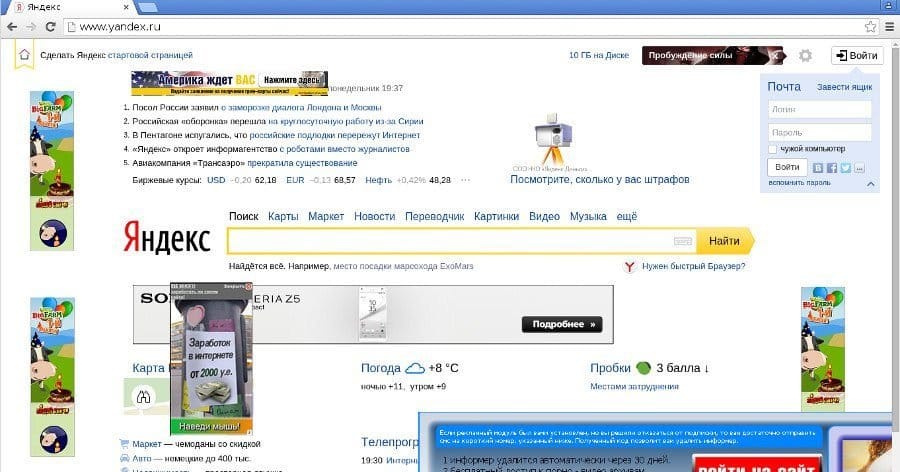
Na úsvitu internetu byla reklama poměrně malá. Postupem času se obchodníci naučili zajímat uživatele o širokou škálu reklam a velké korporace, například Google, se naučily shromažďovat informace o uživateli a nabízet mu produkt, o který se zajímal dříve. Kromě toho se používají speciální algoritmy, které nepřímými znaky určují, co může být pro člověka zajímavé.
Je možné zakázat reklamu v systému Android
Většina uživatelů chce zakázat rušivou reklamu, která narušuje prohlížení obsahu. Nejběžnější formáty takové reklamy jsou:
- push notifikace nebo vyskakovací okna;
- teaser blikající relkam;
- Vyskakovací žádosti o odběr;
- reklama, která blokuje obsah;
- reklamní jednotky upřímné povahy nebo šokujícího obsahu.
Reklamy v prohlížeči Google Chrome v systému Android můžete zcela deaktivovat nebo ponechat některé konkrétní formáty. Nebo nevypínejte reklamní jednotky na konkrétním webu, kde se vám to zdá vhodné a zobrazuje návrhy, které jsou pro vás relevantní.
Možnosti odpojení
Reklamy lze vypnout několika způsoby. Pouze AdBlock nebo podobné aplikace, které lze nalézt na trhu Play, mohou zcela zakázat zobrazování reklamních jednotek.
Vypnutí automaticky otevíraných oken
Jedním ze způsobů je samotný Google Chrome. Většina uživatelů to ani neví, ale má vestavěnou funkci blokování reklam:
- Klepněte na 3 svislé tečky v pravém horním rohu obrazovky.
- Přejděte na "Nastavení" a okamžitě vyhledejte "Nastavení webu".
- Nyní musíte najít položku "Vyskakovací okna a přesměrování".
- Přetažením indikátoru aktivujte funkci.
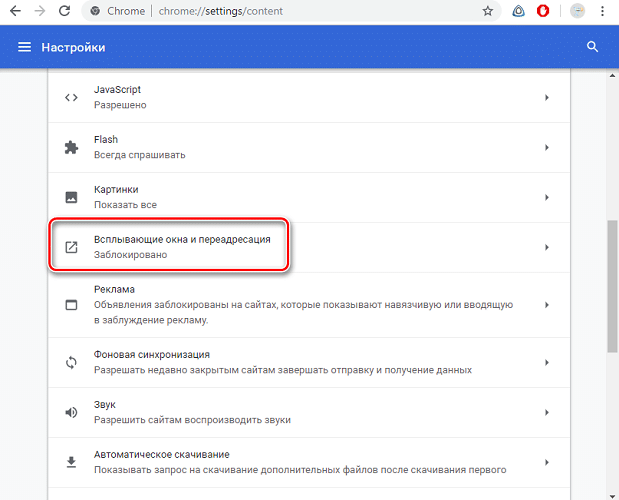
Tato funkce vám umožní zbavit se pouze části reklamních jednotek, mnoho z nich se bude i nadále zobrazovat.
Je však zcela zdarma a nevyžaduje instalaci žádných dalších aplikací.
AdBlock Plus
Nejlepší způsob, jak zakázat otravné nabídky, je blokování reklam pro Google Chrome AdBlock Plus. Chcete-li jej nainstalovat, musíte:
- Přejděte na Play Market.
- Do vyhledávacího pole zadejte "AdBlock" nebo "ed block".
- Nainstalujte rozšíření, které se zobrazí ve vyhledávacím dotazu.
- Zapněte aplikaci a ověřte, zda je správně nainstalována.
AdBlock Plus okamžitě začne blokovat všechny reklamy, které se dříve zobrazovaly ve vašem prohlížeči. Můžete ji dále přizpůsobit, ale je volitelná.
Důležité! Při zakoupení licence aplikace zakáže reklamu nejen v prohlížeči, ale také ve všech aplikacích, které používáte.
Úspora provozu
Samotný Google Chrome může výrazně snížit počet reklam. Tato funkce je k dispozici v mobilních verzích. Popis neříká nic o blokování reklam, pouze o úspoře provozu. Vzhledem k tomu, že se reklamy načítají až po vykreslení obsahu, některé reklamy se nenačtou. Povolení režimu úspory provozu:
- Klikněte na 3 svislé tečky v prohlížeči Chrome.
- Přejděte na "Nastavení" a poté přejděte na "Zjednodušený režim" nebo "Režim úspory dopravy".
- Aktivujte ji.
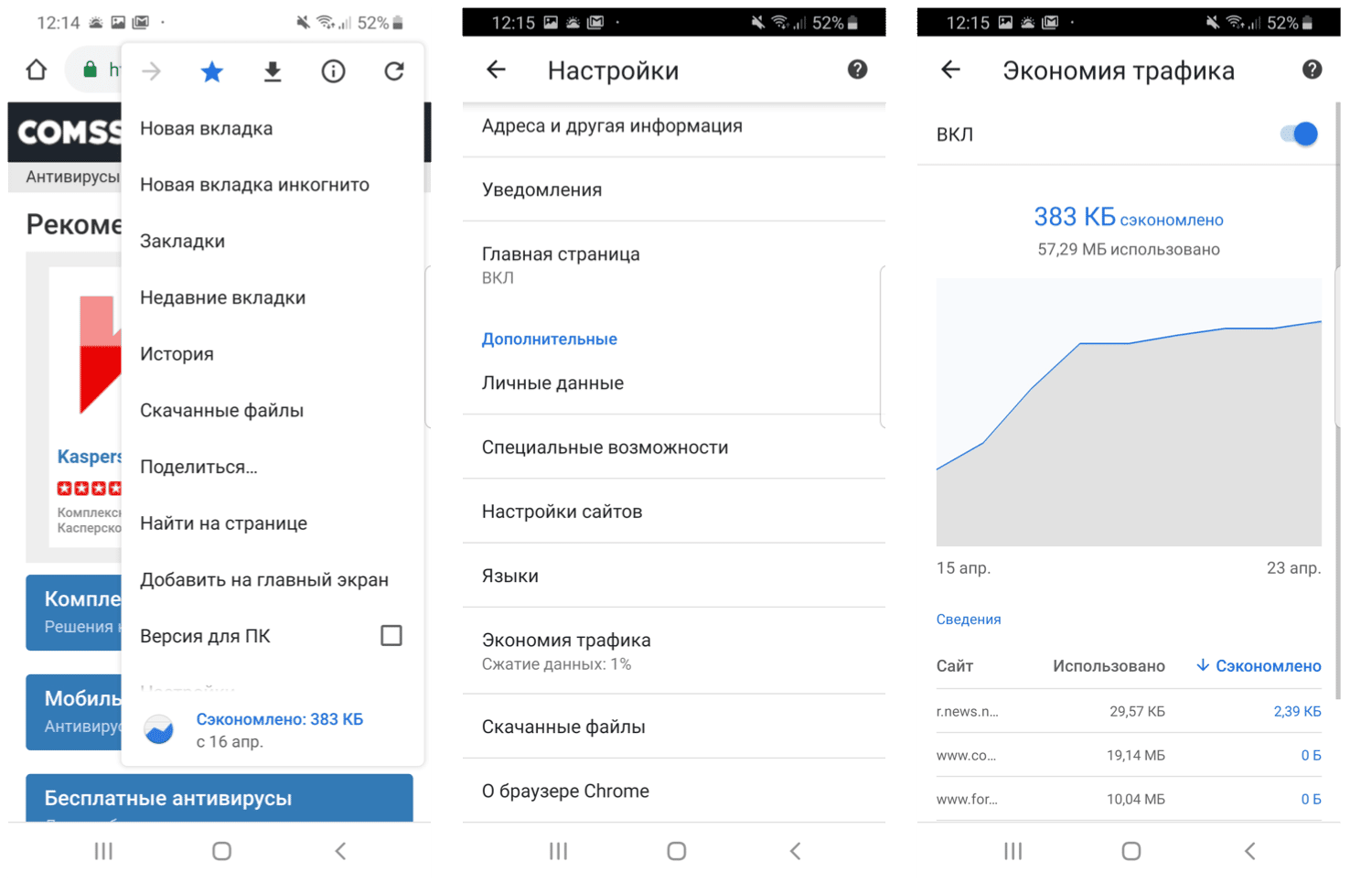
Kromě snížení počtu reklamních jednotek na zobrazených stránkách můžete také urychlit jejich načítání.
Alternativy
K blokování reklam neexistují žádné konkrétní alternativy. Existuje několik aplikací, které vám umožňují skrýt reklamy, ale všechny jsou horší než ty, které jsou popsány výše. Zkuste použít AdBlock – program se dokonale ukazuje od roku 2006.
Pokud jste se v prohlížeči Google Chrome pokusili zakázat reklamy v telefonu a reklamní jednotky se budou zobrazovat i nadále, je telefon pravděpodobně napaden viry. Musíte nainstalovat antivirový program pomocí Play Market a důkladně zkontrolovat telefon. Pokud to nepomůže, budete muset telefon resetovat na tovární nastavení a vymazat z něj všechny informace.







